안녕하세요. 이번에 알아볼 것은 아이폰에 이어폰을 연결하는 다양한 방법입니다. 블루투스 이어폰부터 유선 이어폰까지 모든 연결 방법과 문제 해결 팁까지 자세히 알아보겠습니다.



1. 블루투스 이어폰 페어링 모드 설정하기
2. 아이폰에서 블루투스 설정 열기
3. 연결 확인 및 음질 테스트

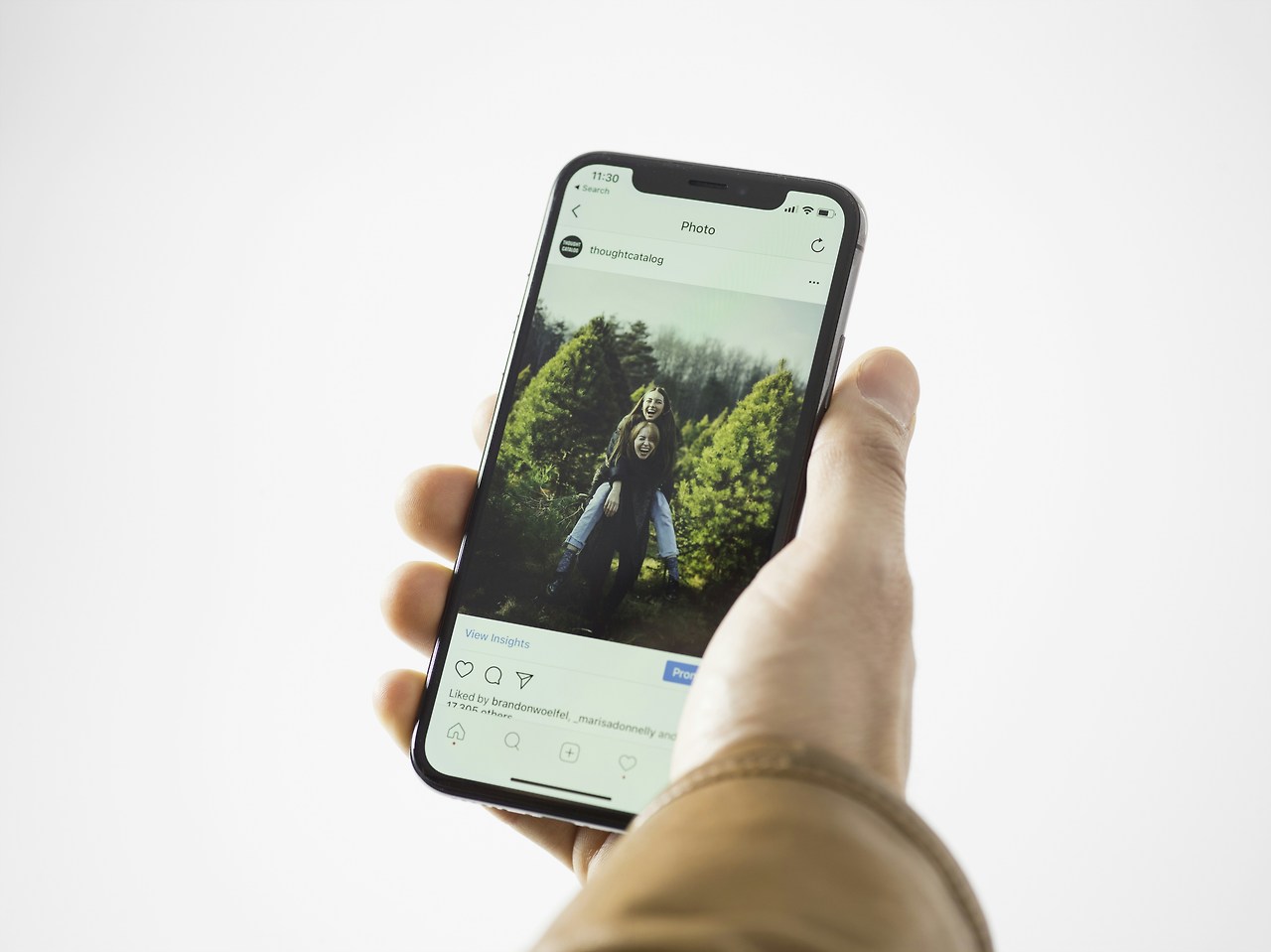
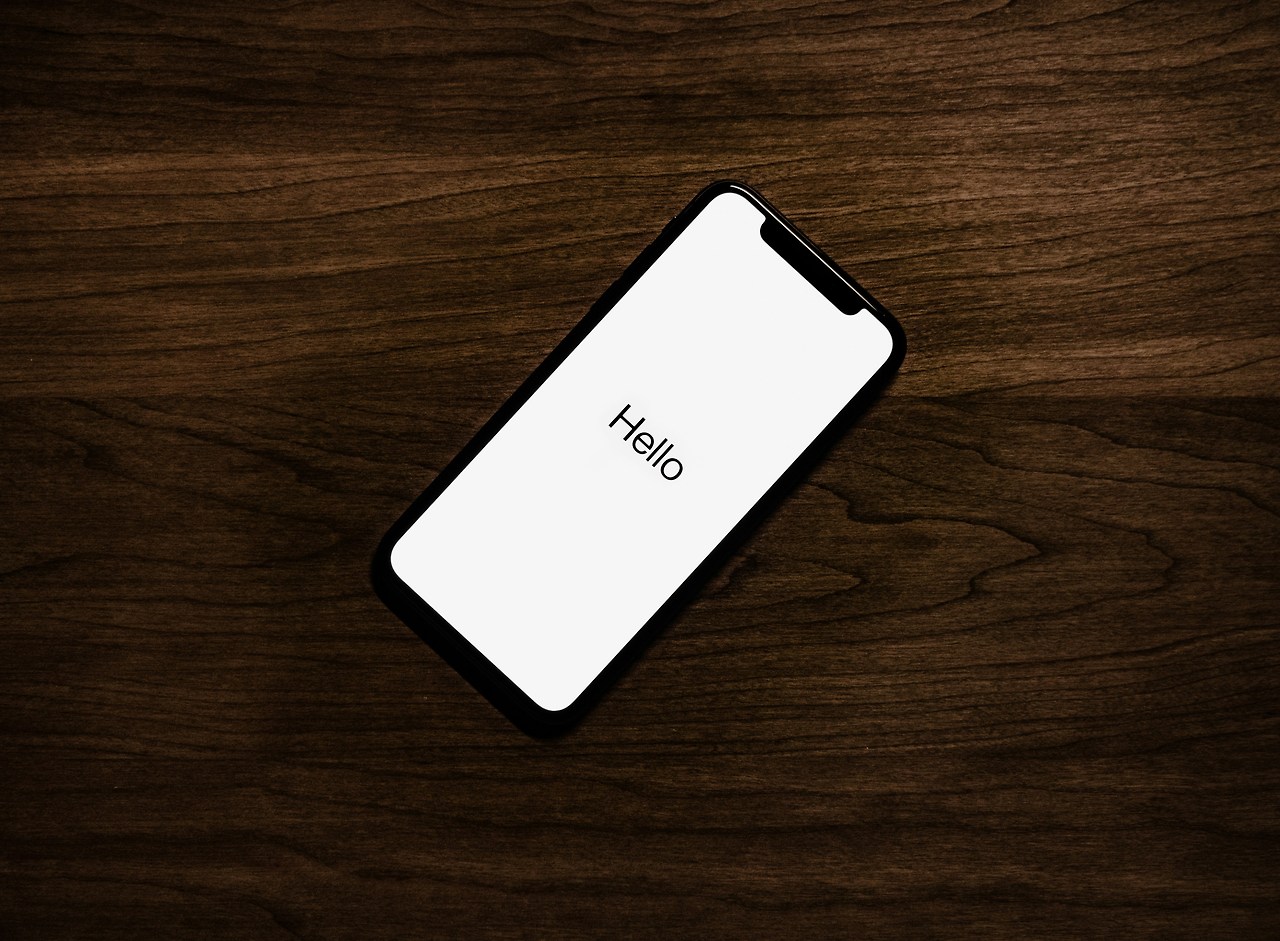
1. 라이트닝 포트 사용하기 (아이폰 7~14)
2. USB-C 포트 사용하기 (아이폰 15 이상)
3. 3.5mm 헤드폰 잭 사용하기 (아이폰 6s 이하)
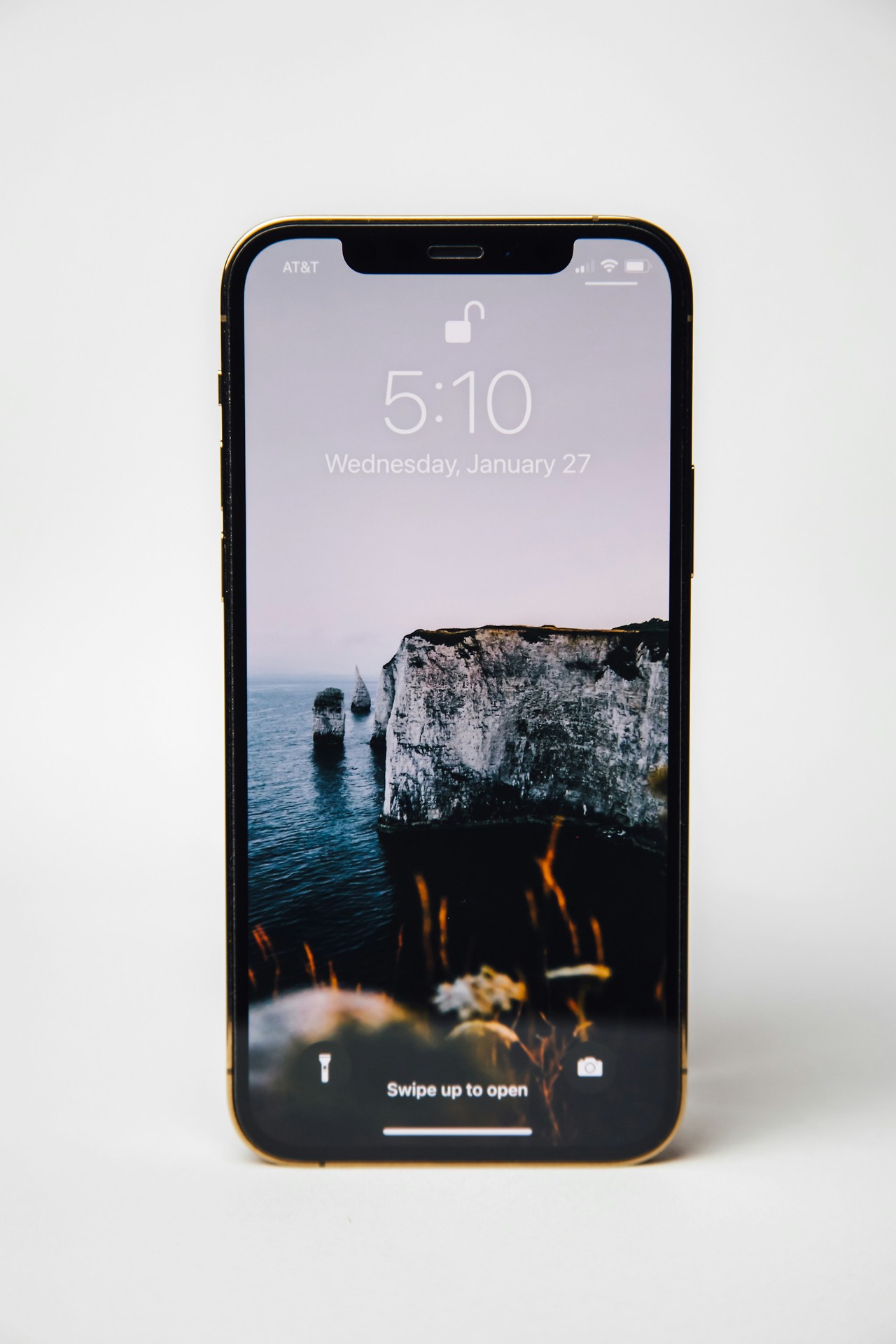


1. 블루투스 기능 껐다가 다시 켜기
2. 기존 연결 기록 삭제 후 재연결
3. 아이폰 재부팅 후 다시 연결
4. 블루투스 이어폰 배터리 확인
5. iOS 최신 버전으로 업데이트하기



1. 어댑터 연결 확인
2. 아이폰 재부팅하기
3. 다른 이어폰으로 테스트

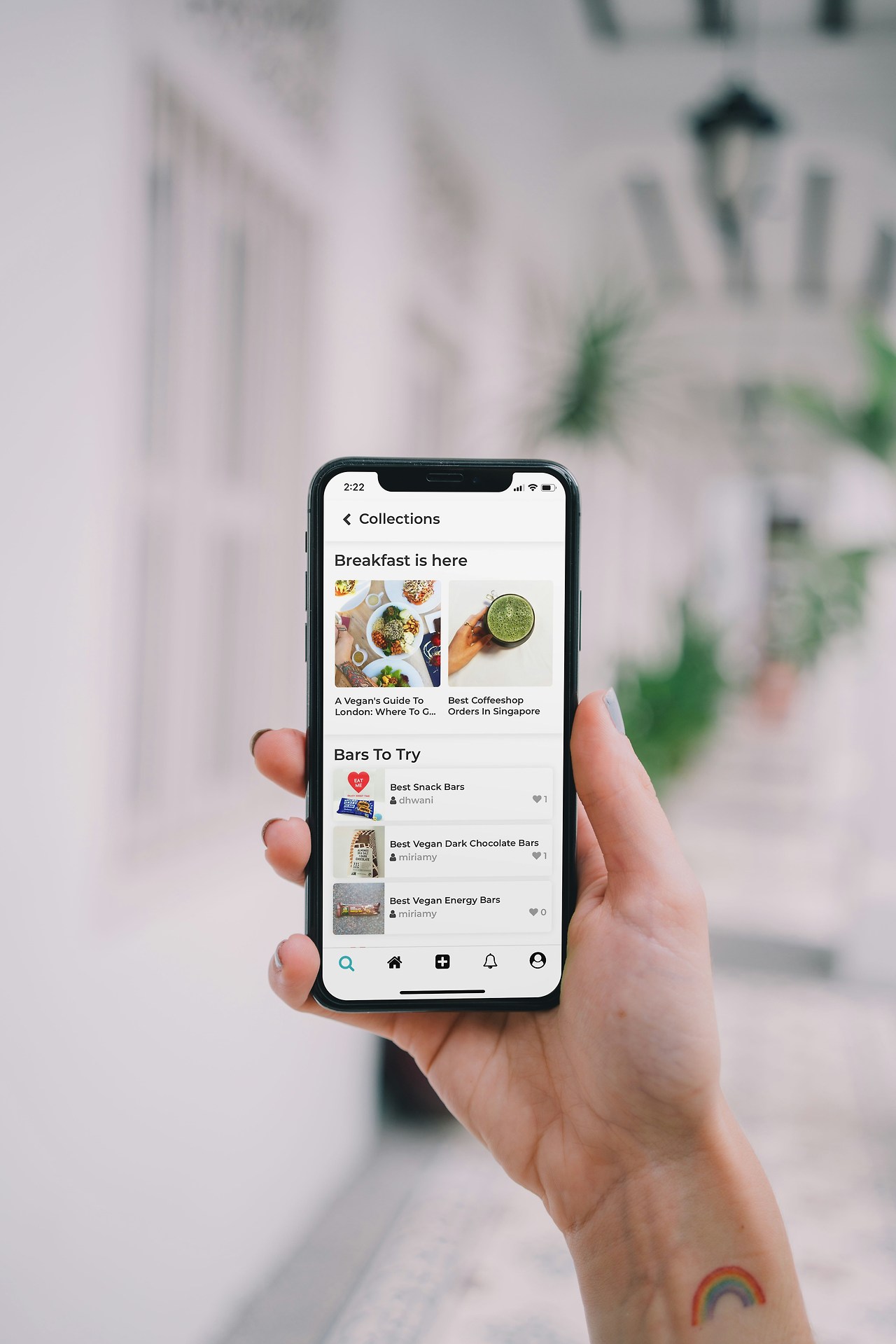

Q. 블루투스 이어폰이 페어링은 되는데 소리가 나오지 않아요.
A. 아이폰의 볼륨을 확인하고, 블루투스 이어폰이 오디오 출력 장치로 제대로 선택되었는지 확인하세요. 제어 센터에서 오디오 출력 장치를 확인할 수 있습니다.
Q. 블루투스 이어폰이 자꾸 연결이 끊어져요.
A. 이어폰과 아이폰 사이에 장애물이 있거나, 배터리가 부족하거나, 다른 블루투스 기기의 간섭이 있을 수 있습니다. 장애물을 제거하고 배터리를 충전해보세요.
Q. 아이폰에 여러 개의 블루투스 이어폰을 동시에 연결할 수 있나요?
A. 아이폰은 한 번에 하나의 블루투스 오디오 장치와만 연결할 수 있습니다. 다른 이어폰을 사용하려면 현재 연결된 이어폰의 연결을 해제해야 합니다.
Q. 유선 이어폰과 블루투스 이어폰 중 음질은 어떤 것이 더 좋나요?
A. 일반적인 사용에서는 큰 차이를 느끼기 어렵지만, 고해상도 음원(애플 무손실 음원 등)을 들을 때는 유선 이어폰이 더 좋은 음질을 제공할 수 있습니다.
Q. 아이폰 15에서 이전 라이트닝 이어폰을 사용할 수 있나요?
A. 라이트닝 to USB-C 어댑터를 사용하면 가능합니다. 애플이나 서드파티에서 제공하는 어댑터를 구매하여 사용할 수 있습니다.
Q. 블루투스 이어폰 페어링 모드는 얼마나 오래 지속되나요?
A. 대부분의 블루투스 이어폰은 약 2~5분 동안 페어링 모드를 유지합니다. 그 시간 내에 연결하지 못하면 다시 페어링 모드로 진입해야 합니다.
Q. 아이폰에 연결된 이어폰의 배터리 상태를 확인할 수 있나요?
A. 애플 에어팟이나 일부 블루투스 이어폰은 아이폰 위젯이나 배터리 위젯을 통해 배터리 상태를 확인할 수 있습니다. 또한 연결 시 상태창에서도 확인 가능합니다.
Q. 블루투스 이어폰이 아이폰에서 검색되지 않아요.
A. 이어폰이 페어링 모드인지 확인하고, 아이폰의 블루투스를 껐다 켜보세요. 그래도 안 되면 이어폰을 초기화한 후 다시 시도해보세요.
Q. 유선 이어폰 어댑터를 사용할 때 충전도 동시에 할 수 있나요?
A. 일반 어댑터로는 불가능하지만, 충전과 오디오 출력을 동시에 지원하는 분할 어댑터(스플리터)를 구매하면 가능합니다.
Q. 아이폰에 연결한 이어폰으로 통화할 때 상대방에게 목소리가 잘 들리지 않아요.
A. 이어폰의 마이크 부분이 막혀있지 않은지 확인하고, 통화 중 마이크를 입 가까이에 위치시키세요. 블루투스 이어폰의 경우 장애물이 없는 환경에서 사용하는 것이 좋습니다.



아이폰에 이어폰을 연결하는 방법은 크게 블루투스 무선 연결과 유선 연결 두 가지가 있습니다. 블루투스 이어폰은 페어링 모드 설정 후 아이폰 블루투스 설정에서 연결할 수 있으며, 유선 이어폰은 아이폰 모델에 따라 적절한 어댑터를 사용해 연결할 수 있습니다.
연결 문제가 발생할 경우, 블루투스 재시작, 기기 삭제 후 재연결, 아이폰 재부팅 등의 방법으로 해결할 수 있습니다. 유선 이어폰 사용 시에는 어댑터와 포트 연결 상태를 확인하는 것이 중요합니다.
이제 여러분도 아이폰과 이어폰을 쉽게 연결하여 음악과 통화를 즐기실 수 있을 것입니다!
블루투스 이어폰 연결하기



1. 블루투스 이어폰 페어링 모드 설정하기
- 일반 블루투스 이어폰. 전원 버튼을 길게 눌러 페어링 모드로 진입 (LED 불빛 깜빡임 확인)
- 에어팟(AirPods) 시리즈. 충전 케이스 뚜껑을 열고 뒤쪽 버튼 길게 누르기
- 비츠(Beat) 제품. 전원 버튼 길게 눌러 페어링 모드 실행
2. 아이폰에서 블루투스 설정 열기
- 아이폰 설정(Settings) → Bluetooth(블루투스) 메뉴 선택
- 블루투스 기능 활성화 (켜짐)
- "기타 기기" 목록에서 이어폰 이름 확인 후 터치하여 연결
3. 연결 확인 및 음질 테스트
- 아이폰 상단 상태바에서 블루투스 아이콘 확인
- 설정 → Bluetooth → 이어폰 이름 옆 "i" 버튼 클릭 후 상태 확인
- 음악 또는 영상 재생하여 정상적으로 연결되었는지 확인
유선 이어폰 연결하기

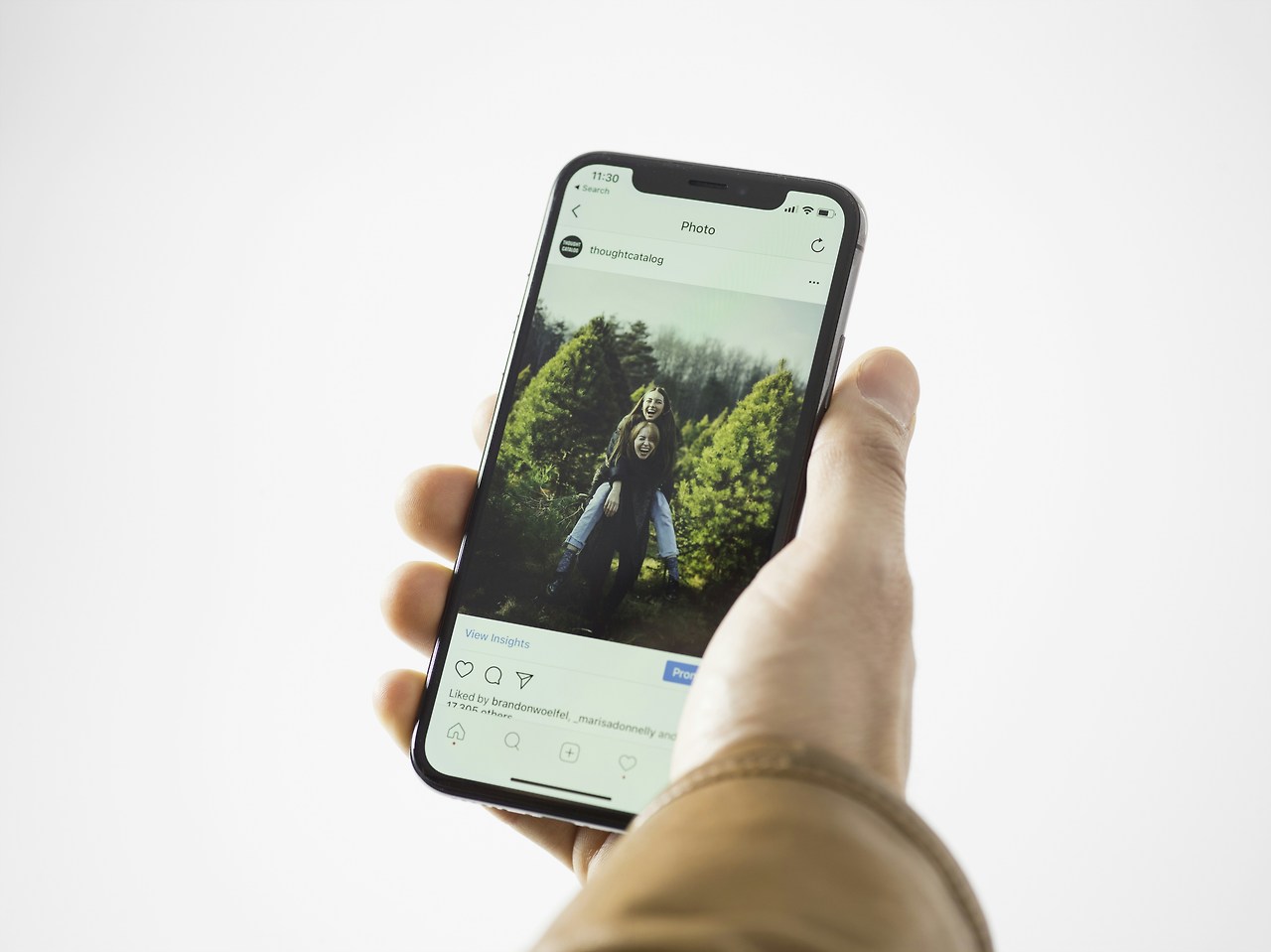
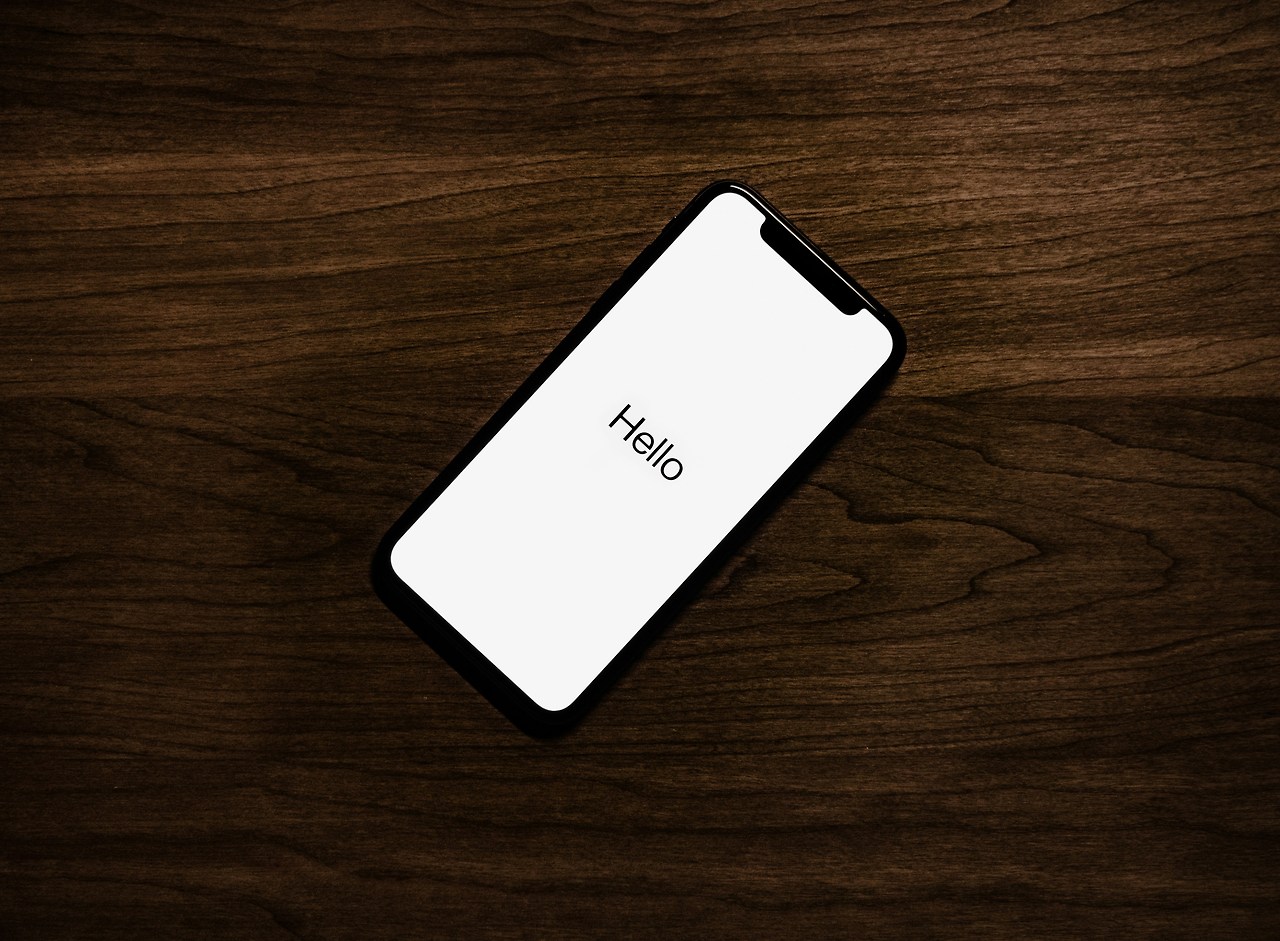
1. 라이트닝 포트 사용하기 (아이폰 7~14)
- 라이트닝 커넥터가 있는 이어폰. 직접 라이트닝 포트에 연결
- 3.5mm 이어폰. Lightning to 3.5mm 헤드폰 잭 어댑터 사용
2. USB-C 포트 사용하기 (아이폰 15 이상)
- USB-C 커넥터가 있는 이어폰. 직접 USB-C 포트에 연결
- 3.5mm 이어폰. USB-C to 3.5mm 헤드폰 잭 어댑터 사용
3. 3.5mm 헤드폰 잭 사용하기 (아이폰 6s 이하)
- 3.5mm 이어폰을 직접 헤드폰 잭에 연결
블루투스 이어폰 연결 문제 해결하기
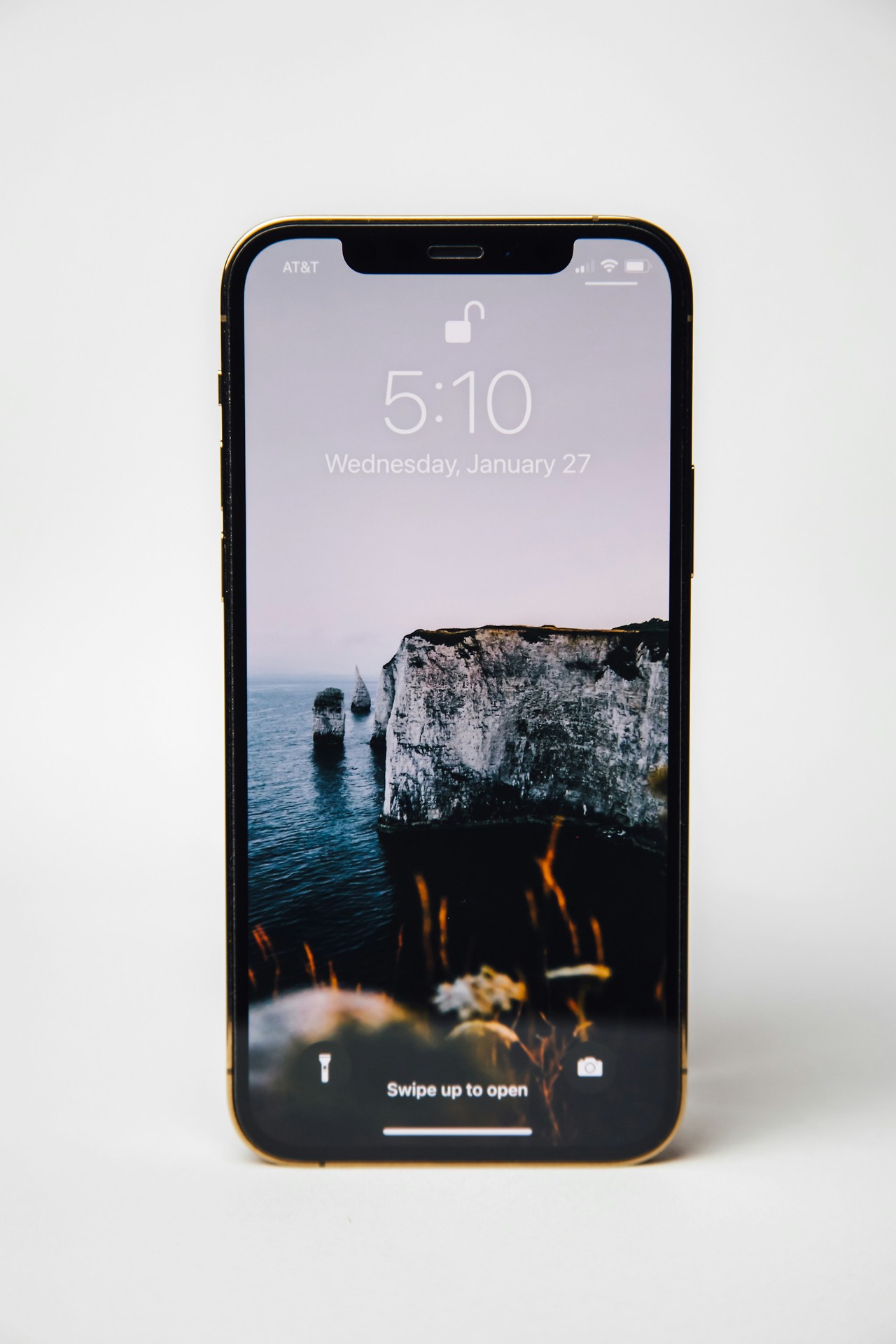


1. 블루투스 기능 껐다가 다시 켜기
- 설정 → Bluetooth → 블루투스 끄기
- 10초 후 다시 켜고 연결 시도
2. 기존 연결 기록 삭제 후 재연결
- 설정 → Bluetooth → 이어폰 이름 옆 "i" 버튼 클릭
- "이 기기 지우기(Forget This Device)" 선택 후 삭제
- 블루투스 이어폰을 다시 페어링 모드로 설정 후 재연결
3. 아이폰 재부팅 후 다시 연결
- 아이폰 전원 버튼 길게 눌러 "밀어서 전원 끄기" 실행
- 다시 전원을 켜고 블루투스 이어폰 연결 시도
4. 블루투스 이어폰 배터리 확인
- 이어폰 또는 충전 케이스 배터리가 부족하면 연결이 원활하지 않을 수 있음
- 이어폰을 충전 후 다시 연결 시도
5. iOS 최신 버전으로 업데이트하기
- 설정 → 일반 → 소프트웨어 업데이트
- 최신 iOS 버전이 있으면 업데이트 진행 후 연결 테스트
유선 이어폰 연결 문제 해결하기



1. 어댑터 연결 확인
- 어댑터와 이어폰 잭의 연결이 완전히 삽입되었는지 확인
- 어댑터와 라이트닝/USB-C 포트 연결 상태 확인
2. 아이폰 재부팅하기
- 일시적인 소프트웨어 오류일 수 있으므로 아이폰 재부팅 시도
3. 다른 이어폰으로 테스트
- 다른 이어폰으로 연결 테스트하여 이어폰 자체 문제인지 확인
자주 묻는 질문 (Q&A)

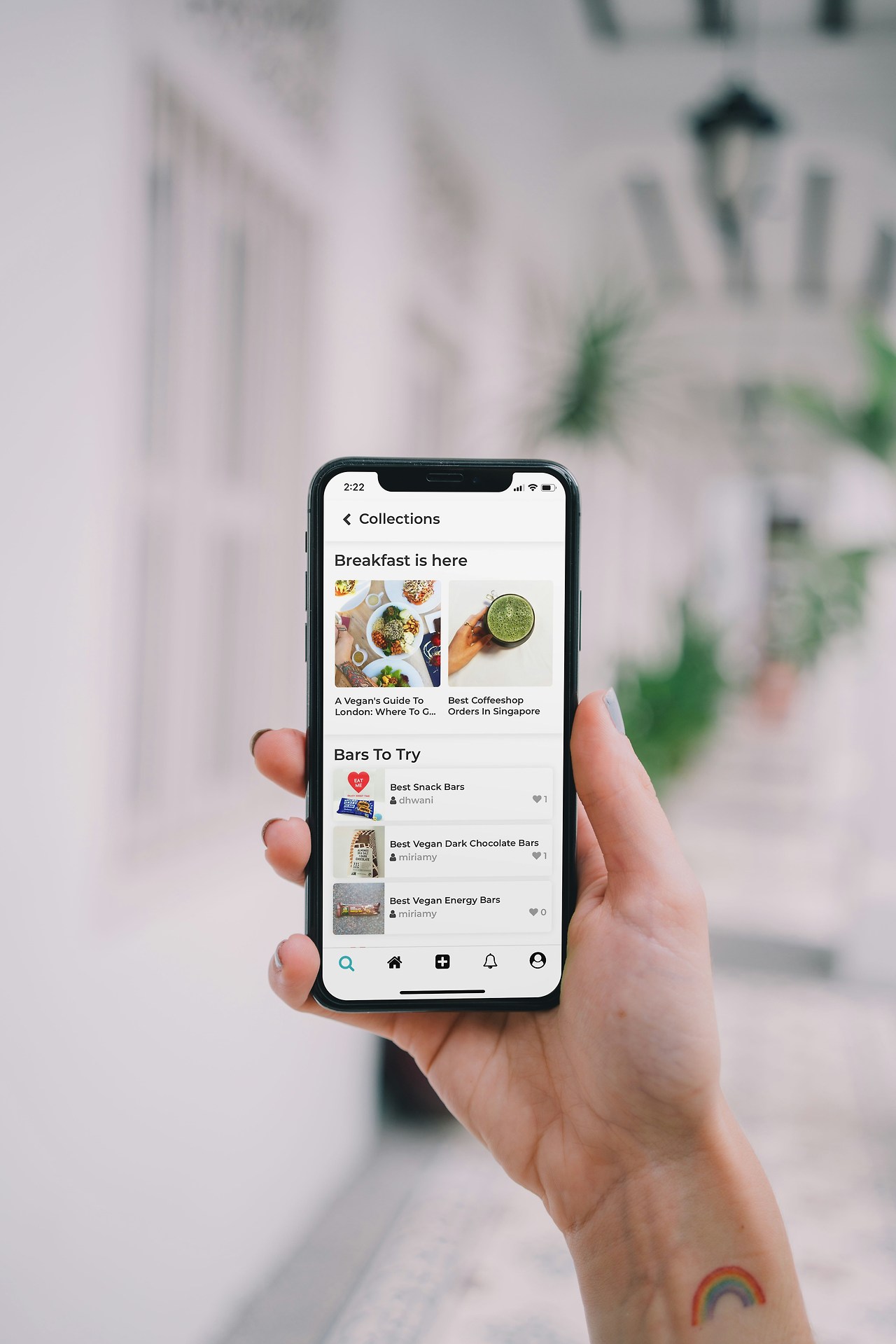

Q. 블루투스 이어폰이 페어링은 되는데 소리가 나오지 않아요.
A. 아이폰의 볼륨을 확인하고, 블루투스 이어폰이 오디오 출력 장치로 제대로 선택되었는지 확인하세요. 제어 센터에서 오디오 출력 장치를 확인할 수 있습니다.
Q. 블루투스 이어폰이 자꾸 연결이 끊어져요.
A. 이어폰과 아이폰 사이에 장애물이 있거나, 배터리가 부족하거나, 다른 블루투스 기기의 간섭이 있을 수 있습니다. 장애물을 제거하고 배터리를 충전해보세요.
Q. 아이폰에 여러 개의 블루투스 이어폰을 동시에 연결할 수 있나요?
A. 아이폰은 한 번에 하나의 블루투스 오디오 장치와만 연결할 수 있습니다. 다른 이어폰을 사용하려면 현재 연결된 이어폰의 연결을 해제해야 합니다.
Q. 유선 이어폰과 블루투스 이어폰 중 음질은 어떤 것이 더 좋나요?
A. 일반적인 사용에서는 큰 차이를 느끼기 어렵지만, 고해상도 음원(애플 무손실 음원 등)을 들을 때는 유선 이어폰이 더 좋은 음질을 제공할 수 있습니다.
Q. 아이폰 15에서 이전 라이트닝 이어폰을 사용할 수 있나요?
A. 라이트닝 to USB-C 어댑터를 사용하면 가능합니다. 애플이나 서드파티에서 제공하는 어댑터를 구매하여 사용할 수 있습니다.
Q. 블루투스 이어폰 페어링 모드는 얼마나 오래 지속되나요?
A. 대부분의 블루투스 이어폰은 약 2~5분 동안 페어링 모드를 유지합니다. 그 시간 내에 연결하지 못하면 다시 페어링 모드로 진입해야 합니다.
Q. 아이폰에 연결된 이어폰의 배터리 상태를 확인할 수 있나요?
A. 애플 에어팟이나 일부 블루투스 이어폰은 아이폰 위젯이나 배터리 위젯을 통해 배터리 상태를 확인할 수 있습니다. 또한 연결 시 상태창에서도 확인 가능합니다.
Q. 블루투스 이어폰이 아이폰에서 검색되지 않아요.
A. 이어폰이 페어링 모드인지 확인하고, 아이폰의 블루투스를 껐다 켜보세요. 그래도 안 되면 이어폰을 초기화한 후 다시 시도해보세요.
Q. 유선 이어폰 어댑터를 사용할 때 충전도 동시에 할 수 있나요?
A. 일반 어댑터로는 불가능하지만, 충전과 오디오 출력을 동시에 지원하는 분할 어댑터(스플리터)를 구매하면 가능합니다.
Q. 아이폰에 연결한 이어폰으로 통화할 때 상대방에게 목소리가 잘 들리지 않아요.
A. 이어폰의 마이크 부분이 막혀있지 않은지 확인하고, 통화 중 마이크를 입 가까이에 위치시키세요. 블루투스 이어폰의 경우 장애물이 없는 환경에서 사용하는 것이 좋습니다.
결론



아이폰에 이어폰을 연결하는 방법은 크게 블루투스 무선 연결과 유선 연결 두 가지가 있습니다. 블루투스 이어폰은 페어링 모드 설정 후 아이폰 블루투스 설정에서 연결할 수 있으며, 유선 이어폰은 아이폰 모델에 따라 적절한 어댑터를 사용해 연결할 수 있습니다.
연결 문제가 발생할 경우, 블루투스 재시작, 기기 삭제 후 재연결, 아이폰 재부팅 등의 방법으로 해결할 수 있습니다. 유선 이어폰 사용 시에는 어댑터와 포트 연결 상태를 확인하는 것이 중요합니다.
이제 여러분도 아이폰과 이어폰을 쉽게 연결하여 음악과 통화를 즐기실 수 있을 것입니다!

